 CloudMounter官方版是一款十分优秀的文件管理工具,CloudMounter官方版界面简洁美观,功能强大实用, CloudMounter官方版将云存储映射为网络驱动器,以与管理本地文件相同的方式管理在线文件。使用起来简单便捷,可以有效提高工作的效率。
CloudMounter官方版是一款十分优秀的文件管理工具,CloudMounter官方版界面简洁美观,功能强大实用, CloudMounter官方版将云存储映射为网络驱动器,以与管理本地文件相同的方式管理在线文件。使用起来简单便捷,可以有效提高工作的效率。
软件介绍
CloudMounter官方版对具有低容量SSD的笔记本电脑的用户非常有帮助。您可以将文件和文档外包给最流行的云服务,并将云驱动器帐户安装到PC,而无需在计算机上保存云文件。同时,在CloudMounter的帮助下,您可以轻松使用所有在线文件,就像使用本地文件一样。管理您的Dropbox,Google云端硬盘,Microsoft OneDrive和Amazon S3帐户!
软件特色
在Windows上将云驱动器装载为本地磁盘 将云存储映射为网络驱动器,以便从PC轻松访问。在资源管理器中将文件连接并上传到Dropbox,Google Drive,Amazon S3和Microsoft OneDrive,就像在计算机上本地复制和移动文件一样。
定期更新
CloudMounter团队始终致力于新想法并在常规新版本中实施。我们的技术团队随时乐意回答您的问题。
与Explorer集成
CloudMounter提供与Explorer的时尚集成,使应用程序更易于部署和使用。
保护您的云存储 CloudMounter允许使用AES256加密算法加密Google Drive,Dropbox,OneDrive,Amazon S3数据。只能通过您的CloudMounter副本访问您的文件。
软件特点
Windows资源管理器集成
将云存储映射为网络驱动器,以与管理本地文件相同的方式管理在线文件。
云服务
使用CloudMounter轻松覆盖云端!您可以一次安装多个Dropbox,Google Drive和Microsoft OneDrive帐户,并且无需将任何在线文件保存到计算机上,同时仍然使用它们,就像在本地保存一样。
Dropbox客户端
Dropbox连接 - 将云存储作为驱动器安装,而无需将其安装在计算机上并在本地保存文件。
使用CloudMounter,您可以以与通常在资源管理器中移动本地文件相同的方式将文件上传到Dropbox。
装载Google云端硬碟
CloudMounter是一款优秀的Google云端硬盘客户端,因为它可以将云驱动器映射为网络驱动器,以便您可以将工作表和文档一样存储在计算机上。
您可以根据需要安装尽可能多的Google云端硬盘帐户,如果他们在本地存储,则只需将其保存在计算机上即可。
微软OneDrive
连接到OneDrive并将文件上传到OneDrive时,您可以轻松地复制和移动硬盘驱动器周围的文件。
将云端存储作为驱动器,轻松快速地工作。无需将在线文件保存到计算机中,以便进行管理
软件功能
1、一键将云盘加载成本地磁盘
像管理本地的文件那样管理远程文件
2、快速映射
处理远程工作表和文档更加方便
3、复制和上传速度更快
可以像硬盘上复制和移动文档那样简单
安装方法
1、在华军下载下载这款软件,解压后,双击“cloudmounter.exe”文件,选择安装语言,默认English,点击OK
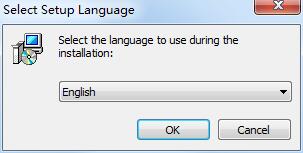
2、阅读许可协议,选择i accept the agreement,点击next
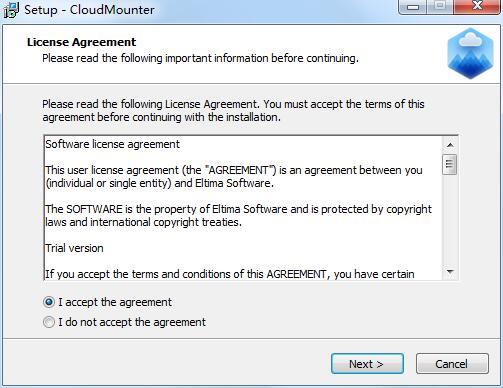
3、选择安装目录,默认为“C:Program FilesEltima SoftwareCloudMounter”,如需修改点browse,然后点击next
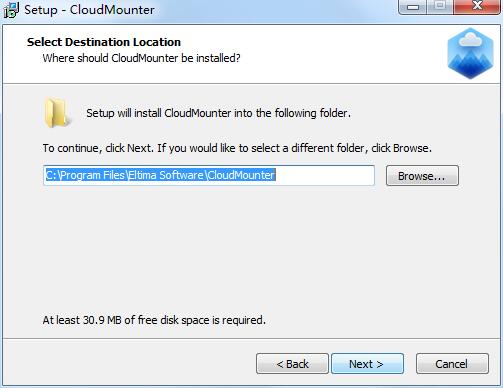
4、选择开始菜单文件夹名称,默认为“Eltima SoftwareCloudMounter”,点击next
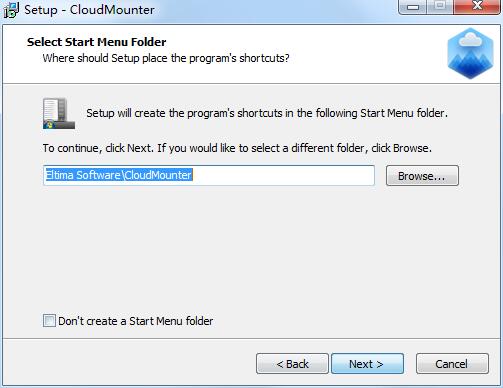
5、选择附加任务,点击next
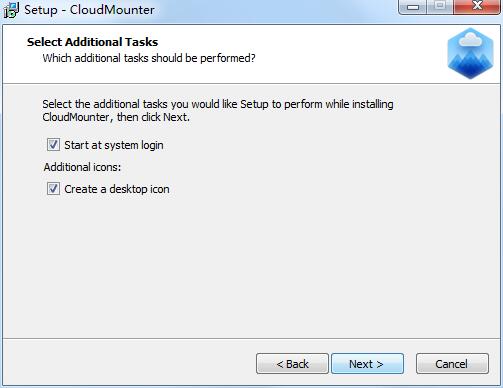
6、确认安装信息,点击install
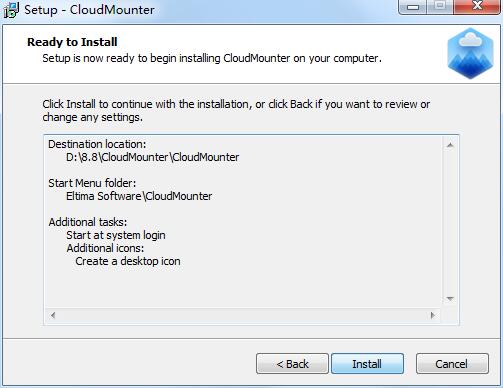
7、软件正在安装,耐心等待
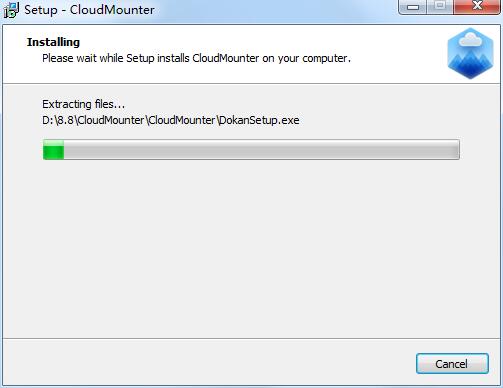
8、软件安装成功
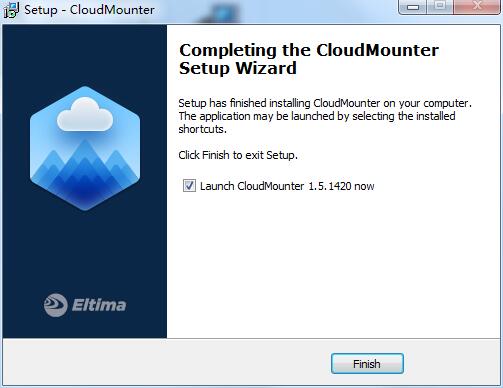
更新日志
-固定:安装虚拟驱动器在RDP会话。
-修复:一个问题,当应用程序不能在一个功能齐全的模式下运行多个用户帐户。
-修复:应用程序的图标显示在通知区,当一些主题应用。
-修复:当上下文菜单不能关闭时,点击菜单外的一个问题。
修正:一个“库未注册”错误的问题。
-改进:应用程序检查系统中是否有必要的组件,如果需要,则自行安装。

 iFonts字体助手 最新版 v2.4.7
iFonts字体助手 最新版 v2.4.7
 小智桌面 3.3.1.8
小智桌面 3.3.1.8
 神奇电商宝贝下载软件 电脑版 v3.0.0.285
神奇电商宝贝下载软件 电脑版 v3.0.0.285
 ABBYY FineReader 官方版 v11.0.513.194
ABBYY FineReader 官方版 v11.0.513.194
 MathType v6.9
MathType v6.9
 Xshell Portable 官方版 v6 6.0.011
Xshell Portable 官方版 v6 6.0.011




























